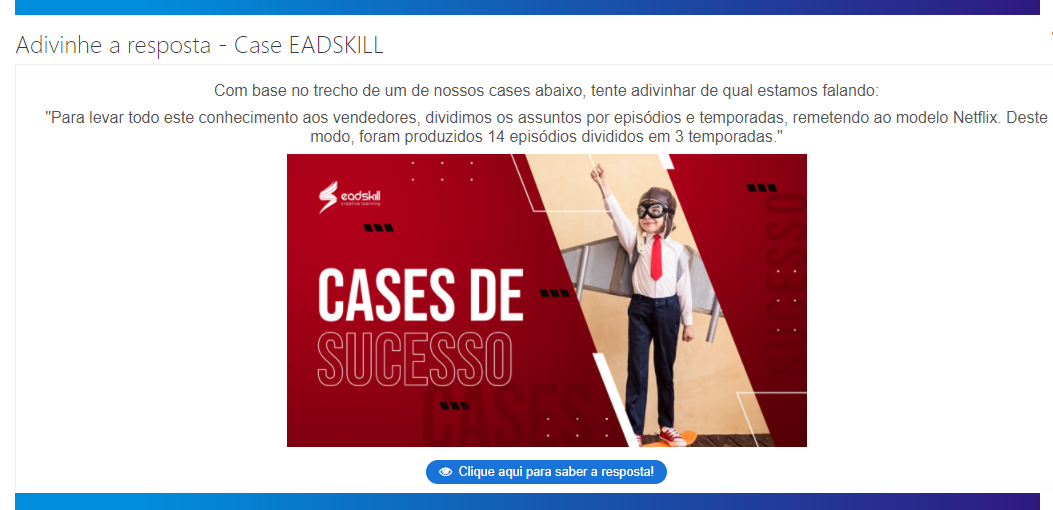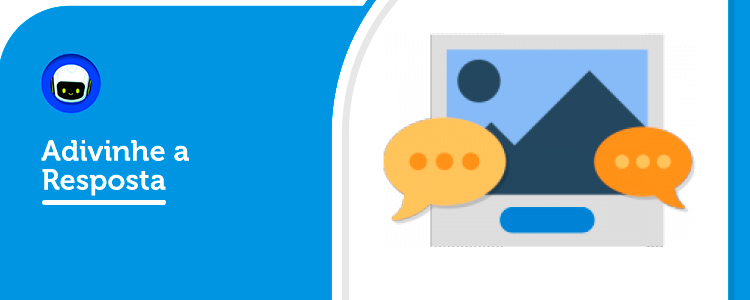
Este tipo de conteúdo permite que os autores carreguem uma imagem e adicionem uma descrição adequada. Os usuários finais podem adivinhar a resposta e pressionar a barra abaixo da imagem para revelar a resposta correta:
• Adicionar uma descrição e imagem da tarefa;
• Adicione um rótulo de solução descritivo e um texto de solução;
• O texto da solução é revelado na entrada do usuário.

Vale salientar que, caso o treinando esteja acessando a Plataforma LMS NEXT por um dispositivo móvel através do sistema Android ou iOS, precisa desativar a opção de "Janela pop-up" do navegador do dispositivo para visualizar algumas das atividades de um Treinamento e/ou Curso para o treinando. Pois, como configuração padrão do navegador Safari, vem bloqueado janelas de Pop-up, assim impedindo as atividades (funcionalidades) que envolvam o H5P de serem executadas ou até mesmo alguns SCORM. Portanto recomendamos o desbloqueio das janelas de Pop-up dos navegadores.
Veja como fazer esse processo nesses links: Safari | Chrome | Edge | Firefox
Para realizar a criação da atividade, siga os passos abaixo:
Passo 1. Escolha o treinamento que irá abrigar a atividade e, na tela do curso referente, clique na parte superior direita, na opção "Modo edição" ativar a edição do curso:
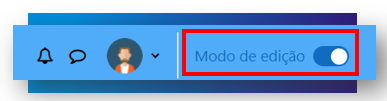
Passo 2. Logo após, com a edição ativada, com o tópico escolhido que irá alocar a atividade, clique em “Adicionar uma atividade ou recurso” e selecione a atividade "H5P":
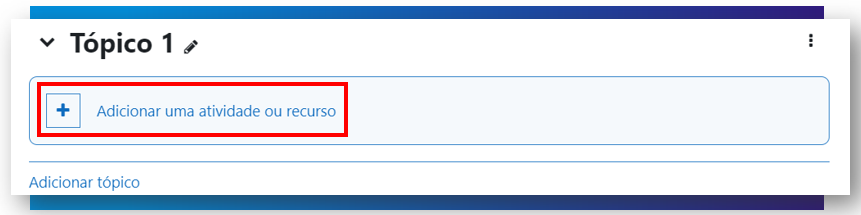
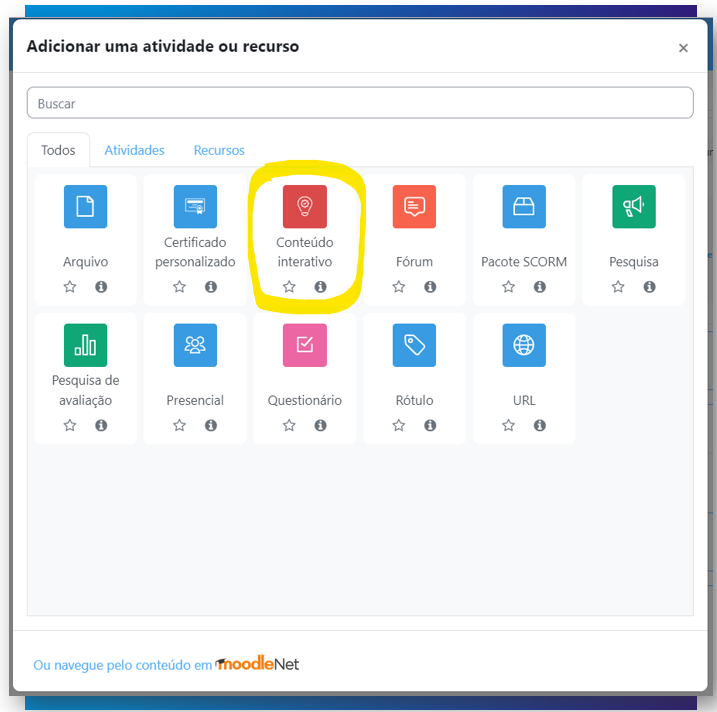
Passo 3. Você será redirecionado à página de configuração e criação. Selecione a opção "Novo conteúdo" e escolha "Adivinhe a resposta" na lista de tipos de conteúdo no bloco "Editor":
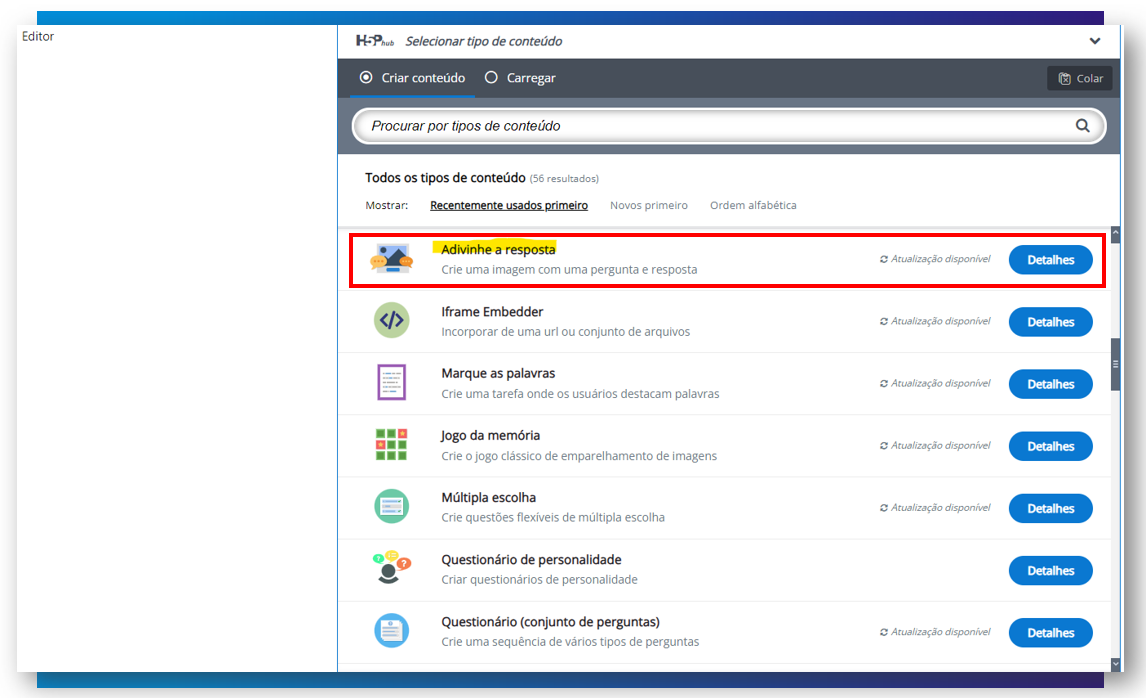
Passo 4. Defina um "Título" para a sua atividade. Em “Descrição da tarefa”, você poderá, opcionalmente, inserir uma instrução para seus treinandos de como realizar a tarefa:
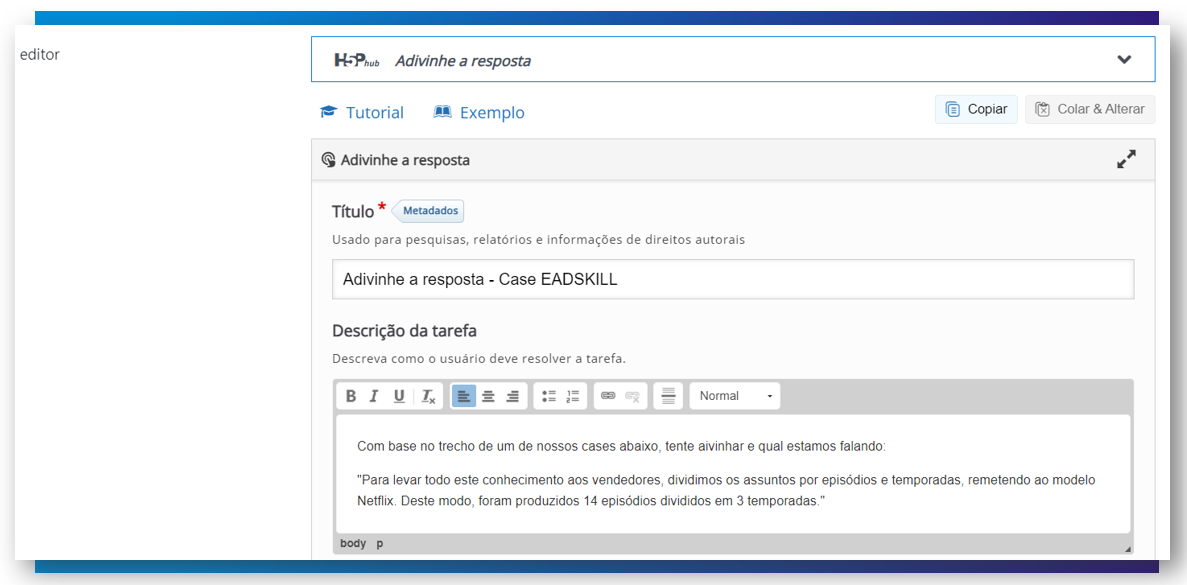
Passo 5. Em “Meios de comunicação”, você poderá selecionar uma imagem ou vídeo para a sua tarefa:
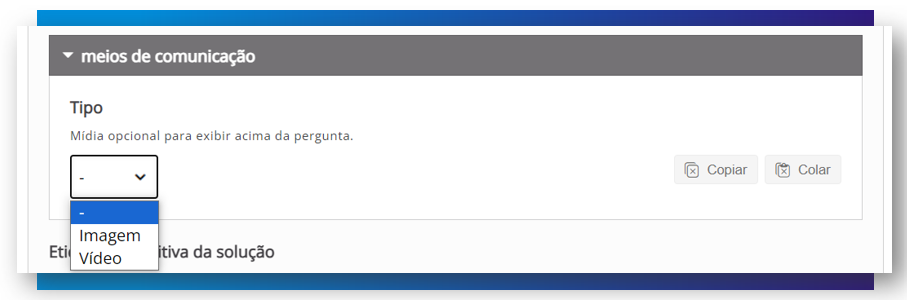
Passo 6. Em “Rótulo de solução descritiva”, você poderá customizar o texto clicável onde a solução será exibida:
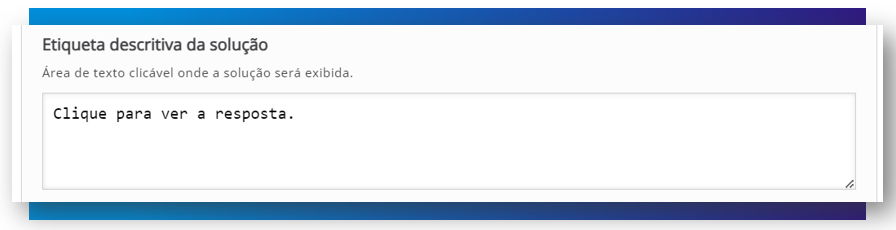
Passo 7. Em “Texto de solução”, insira a solução baseada na foto/vídeo inserido em “Meios de comunicação” e/ou na descrição da tarefa:
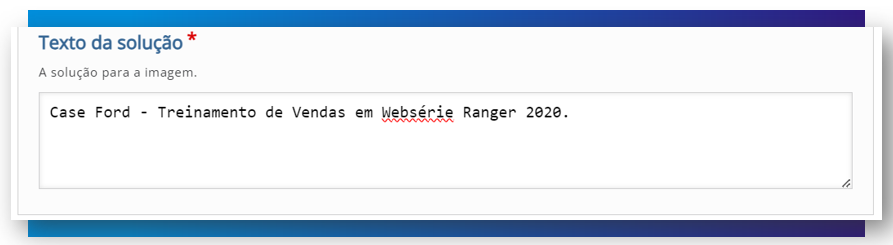
Passo 8. Sobreposição de texto e traduções, aqui você pode editar configurações ou traduzir textos usados neste conteúdo:
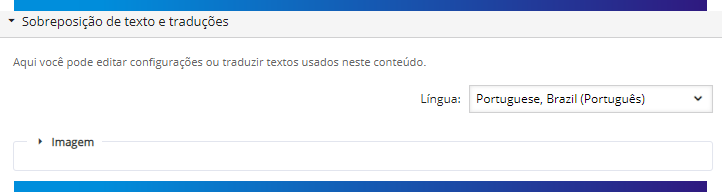
Passo 9. Salve as configurações feita.
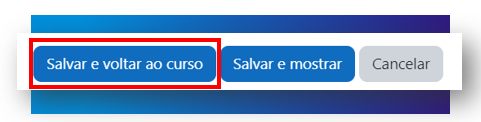
Ficará desta forma a atividade de adivinhar a resposta: